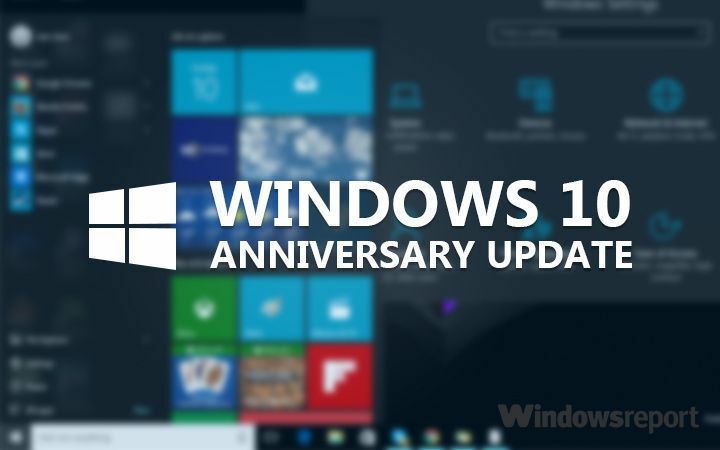Windows 10 პროჟექტორის სურათები Windows 10-ის ბევრ მომხმარებელს უყვარს, მაგრამ ცოტა ხნის წინ ზოგიერთმა მომხმარებელმა განაცხადა, რომ საკეტის ეკრანზე პროჟექტირების სურათები აღარ იცვლება. მათ წარმოდგენა და წარმოდგენა არ აქვთ, რატომ დავრჩებოდნენ განუსაზღვრელი ვადით კონკრეტულ სურათზე და აღარ იცვლებოდნენ.
ფიქსის 1 - Powershell და Registry Editor რედაქტორის გამოყენება
1. Დააკლიკეთ დაწყება ღილაკს და შემდეგ დააჭირეთ Gear ფორმის ხატულას გასახსნელად პარამეტრები.

2. ახლა, დააჭირეთ დრო და ენა.
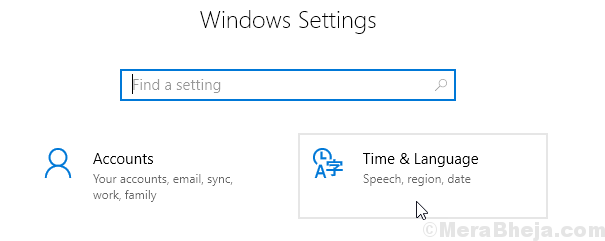
3. Დააკლიკეთ რეგიონი მარცხენა მენიუდან და შემდეგ აირჩიეთ Შეერთებული შტატები ქვეყნების ან რეგიონების სიაში.
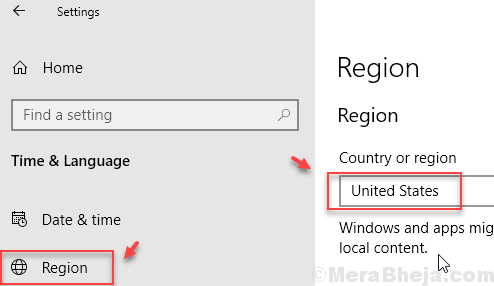
4. ახლა, პარამეტრების პანელში დააჭირეთ ღილაკს პერსონალიზაცია.
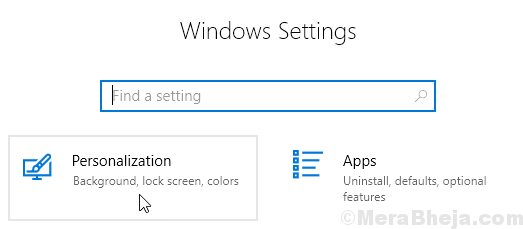
5. ახლა, დააჭირეთ ღილაკს Ეკრანის დაბლოკვა მარცხენა მენიუში.
6. ახლა, აირჩიე Სურათი მარჯვენა ფურცლის ჩამოსაშლელი სიიდან ფონის სახით.
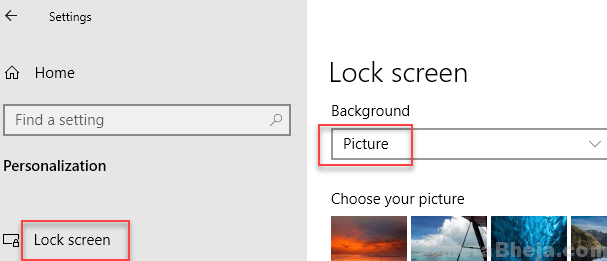
7. ახლა გადადით explorer- ში და დააკოპირეთ და ჩასვით ქვემოთ მოცემული ბილიკი მისამართის ზოლისთვის.
C: \ მომხმარებლები \% მომხმარებლის სახელი% \ AppData \ Local \ პაკეტები \ Microsoft. ვინდოუსი. ContentDeliveryManager_cw5n1h2txyewy \ LocalState \ აქტივები
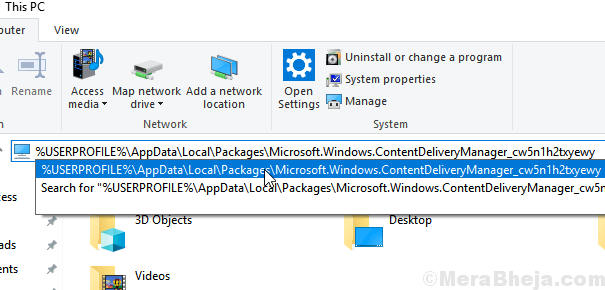
8. საქაღალდეში წაშალეთ ყველა ფაილი. არ ინერვიულოთ, ისინი ავტომატურად აღდგებიან.
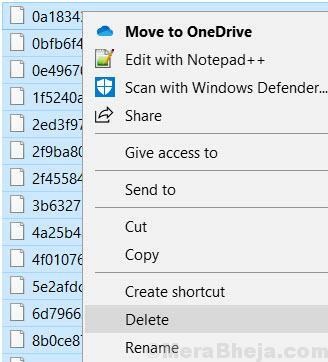
9. ძებნა სიმძლავრე Windows 10-ის საძიებო ველში და მარჯვენა ღილაკით დააჭირეთ powerhshell ხატულას და აირჩიეთ ადმინისტრატორი.

10. დააკოპირეთ და ჩასვით ქვემოთ მოცემული ბრძანება powerhsell ფანჯარაში და დააჭირეთ Enter ბრძანების შესასრულებლად.
Get-AppxPackage - ყველა მომხმარებელი * ContentDeliveryManager * | foreach {Add-AppxPackage "$ ($ _. InstallLocation) \ appxmanifest.xml" -DisableDevelopmentMode-რეგისტრაცია}
11. ძებნა რეგედიტი windows 10 taskbar– ში მოძებნეთ და დააჭირეთ რეესტრის რედაქტორის ხატულას მის გასახსნელად.
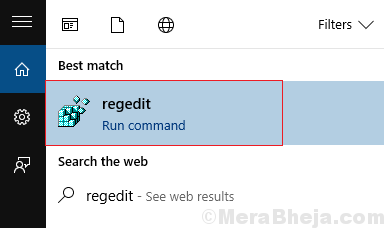
12. დაათვალიერეთ შემდეგი ადგილი რეესტრის რედაქტორში.
HKEY_LOCAL_MACHINE \ SOFTWARE \ Microsoft \ Windows \ CurrentVersion \ ავთენტიფიკაცია \ LogonUI \ Creative
13. წაშალეთ ყველაფერი, რაც მიიღებთ მხოლოდ Creative– ის გაფართოების შემდეგ s-1-0-0 საქაღალდე.
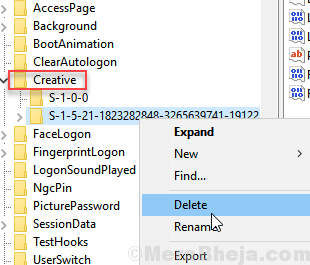
14. Რესტარტი შენი კომპიუტერი.
15. ახლა, გადადით პარამეტრები> პერსონალიზაცია> ეკრანის დაბლოკვა ისევ
16. აირჩიეთ ვინდოუსის ყურადღების ცენტრში.
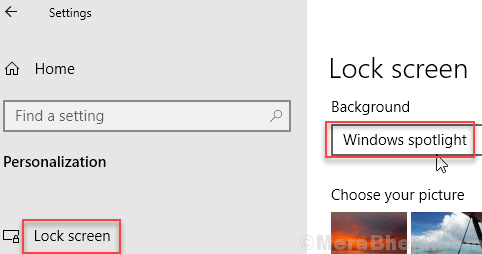
17. ახლა თქვენი ჩაკეტვის ეკრანი განაგრძობს ფანჯრების პროჟექტორის სურათების შეცვლას. გარკვეული დრო დასჭირდება, რომ თქვენ მიერ წაშლილი ფაილების მე –8 ნაბიჯი ავტომატურად შექმნას.